“DirectX Function Error Dx12Renderer/NvAPI_D3D12/DXGI Error Device Hung” 錯誤在 FIFA 23 玩家中很常見。
我已經給出這份詳細指南中有 13 種解決此錯誤的方法。
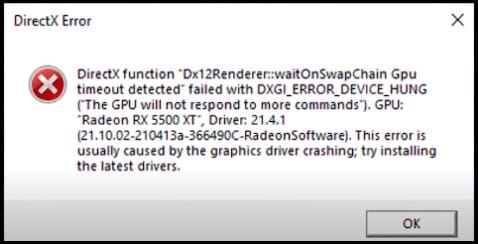
讓我們開始吧!
另請閱讀:修復:FIFA 23 應用程序遇到不可恢復的錯誤
我們在帖子結尾以便輕鬆解決。
如何修復 DirectX 功能錯誤?
這是有關如何解決此錯誤的完整指南。按照給出的方法在您的 PC 上解決此錯誤。
1) 重新安裝 DirectX
您可以做的第一件事是重新安裝 DirectX。
按照以下步驟安裝最新版本的 DirectX:
首先,訪問 此處。接下來,在選擇首選安裝程序語言後單擊下載按鈕。
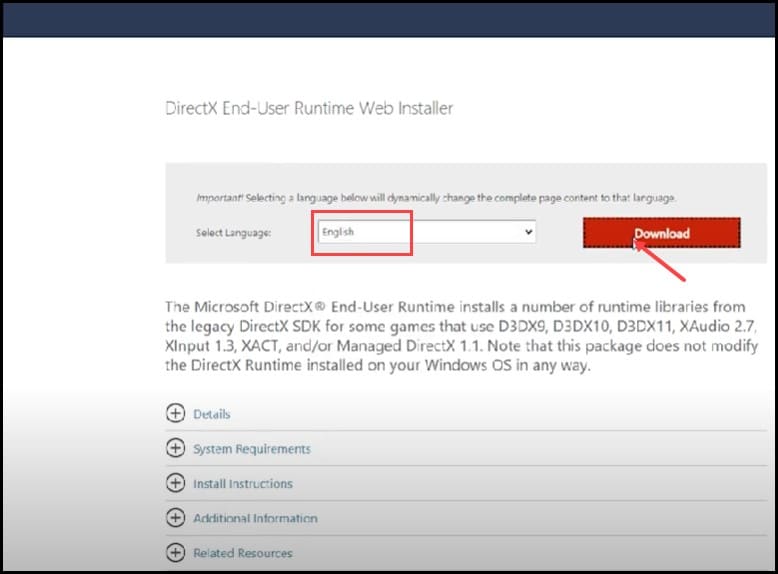
下載後完成後,運行 exe 文件並單擊是 以允許安裝。現在,按照屏幕上的說明完成下載過程。接受許可協議並單擊下一步。
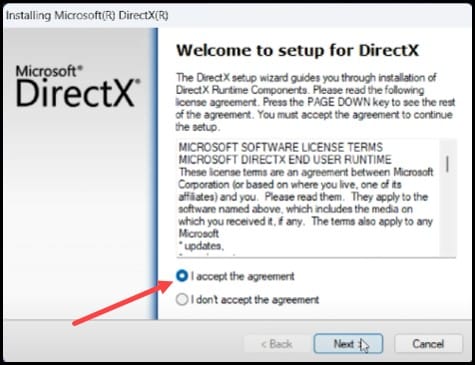
在下一個窗口中,取消選中 Bing Bar Box 並單擊Next 繼續。
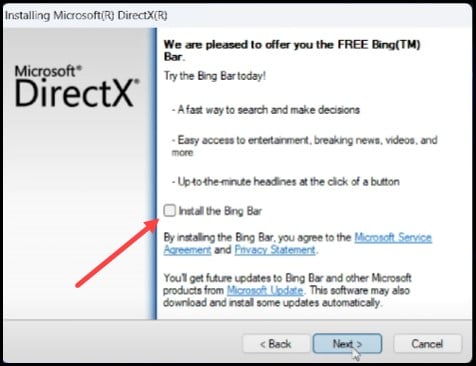
完成安裝並等待安裝完成。
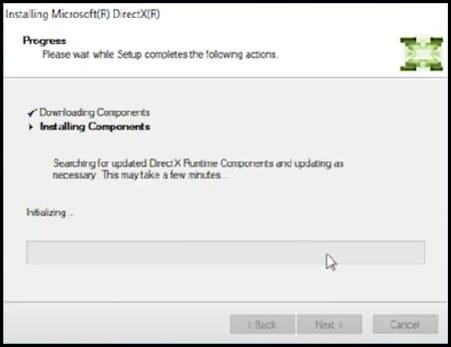
之後安裝過程完成後重新啟動您的 PC,然後嘗試啟動遊戲。
2) 調試 Nvidia 顯卡
下一個解決方案是調試 Nvidia 顯卡。
這是如何做到的:
p> 如果您有 NVIDIA 顯卡,請在 NVIDIA 控制面板中選擇調試模式。右鍵點擊您的桌面並選擇更多選項。選擇 NVIDIA 控制面板。點擊頂部的幫助標籤。然後,單擊頂部的“幫助”選項卡並從選項中選中調試模式,然後啟動遊戲。
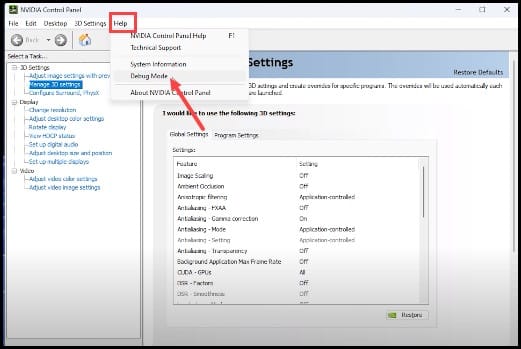
3) 重新安裝圖形驅動程序
重新安裝圖形驅動程序是下一個可以做的最好的事情。
按照步驟完成該過程:
右鍵單擊您的 Windows 開始按鈕並選擇設備管理器。
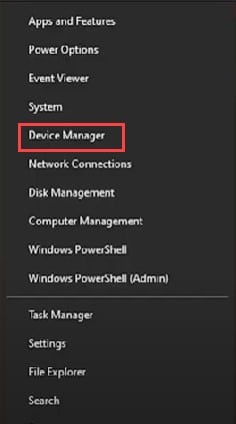
現在,展開顯示適配器 並右鍵單擊圖形驅動程序。選擇卸載設備,卸載驅動程序後,重新安裝。
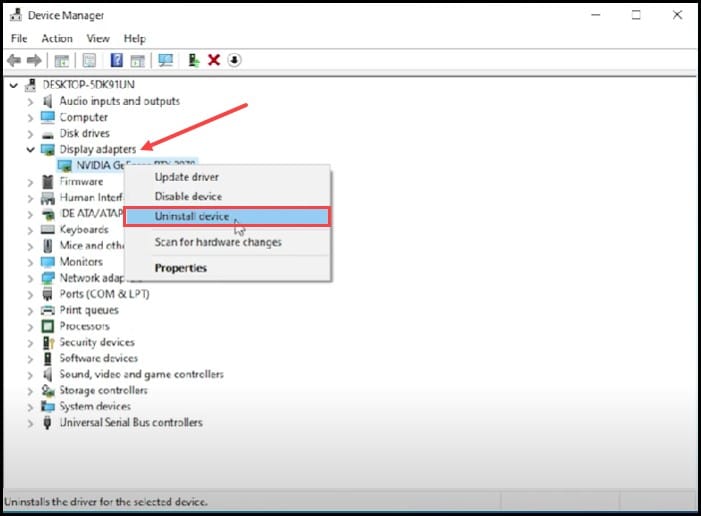
注意:對於 AMD 顯卡驅動程序,您需要安裝 Radeon 應用程序並運行它。
同樣,對於 NVIDIA 顯卡驅動程序,安裝 GeForce Experience。
運行這些應用程序將有助於檢測缺少的圖形驅動程序並下載並安裝它們。安裝驅動程序後,重新啟動計算機。
4) 在專用顯卡上運行遊戲
如果您使用的 PC 或筆記本電腦同時具有集成顯卡和專用顯卡,請確保在專用顯卡上運行遊戲
為此,請按照以下步驟操作:
首先,在 Windows 搜索框中鍵入 Graphics Settings,然後按 Enter。
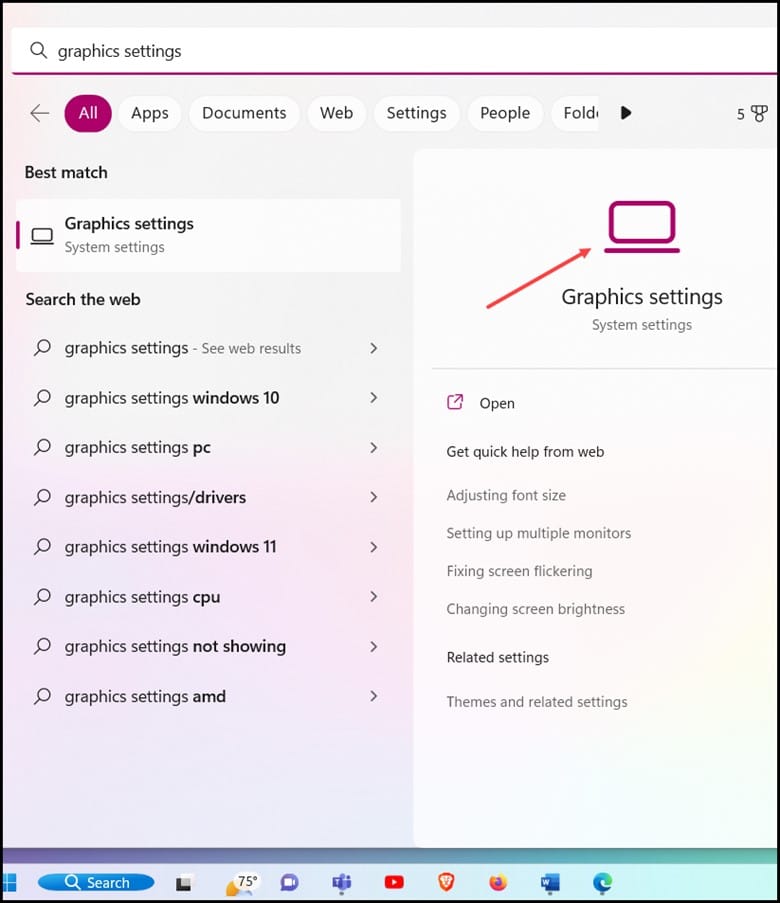
點擊瀏覽按鈕轉到 FIFA 23 安裝文件夾。
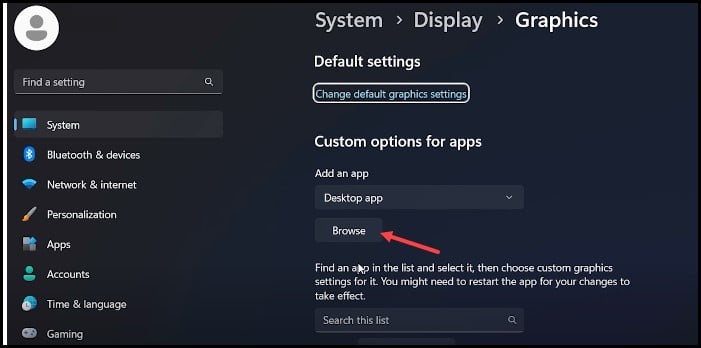
下一步,選擇遊戲 exe 文件並點擊添加。
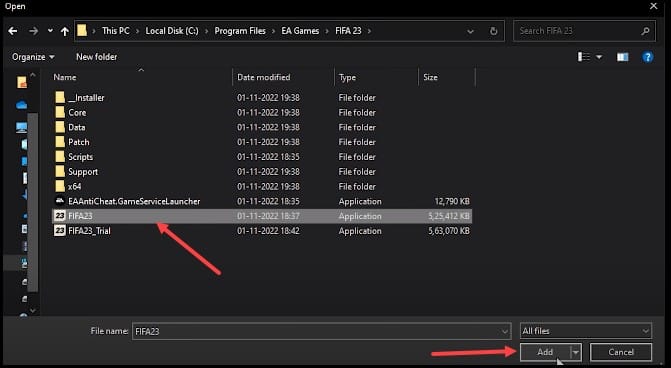
添加遊戲後,點擊選項,選擇高性能,然後保存。
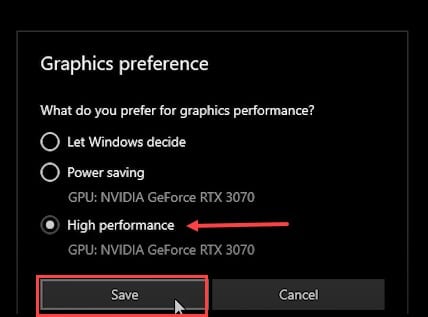
如果如果您不知道 FIFA 23 安裝文件夾的位置,請打開 Steam 並前往庫部分。
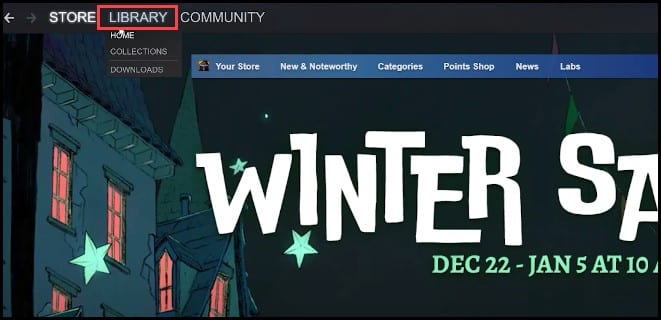
右擊在 FIFA23 上選擇管理,然後點擊瀏覽本地文件。
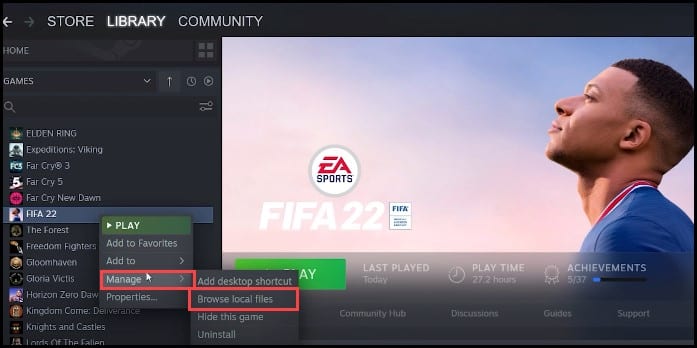
很快安裝文件夾就會打開,您需要做的就是記下地址並使用它在圖形設置中瀏覽。
5) 驗證遊戲文件的完整性
驗證遊戲文件的完整性有助於解決此問題。
這就是方法您可以這樣做:
首先,您需要打開 Steam 並單擊庫。
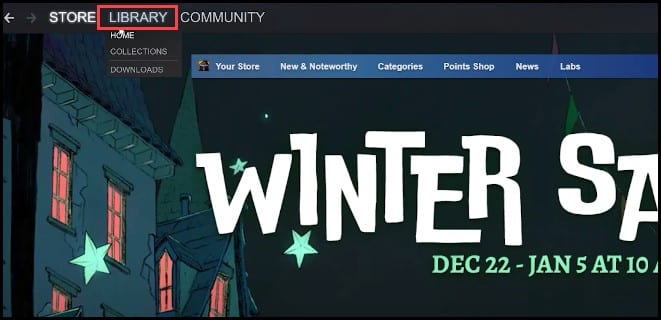
接下來,右鍵單擊 FIFA 23 並打開 屬性。
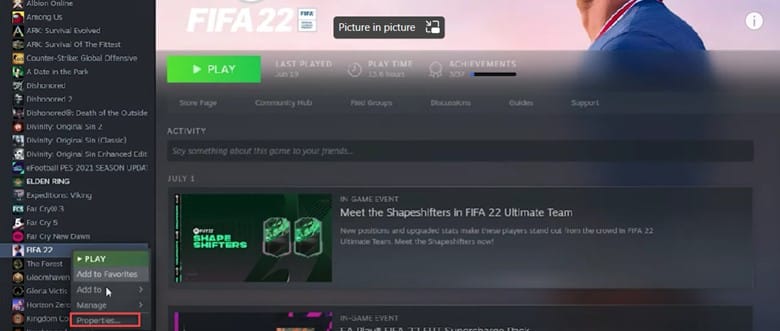
然後,轉到“本地文件”選項卡並選擇驗證遊戲文件的完整性。等待 Steam 完成對遊戲文件的驗證。
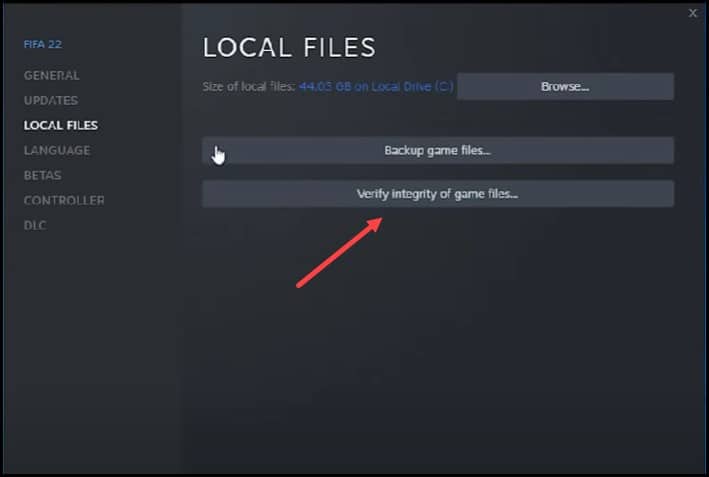
驗證完成後,啟動遊戲。
6) 禁用 Steam 覆蓋
如果問題尚未解決,禁用 Steam 覆蓋是解決問題的另一種方法。
這是如何操作:
打開 Steam,點擊 Steam 選項卡,然後選擇設置。
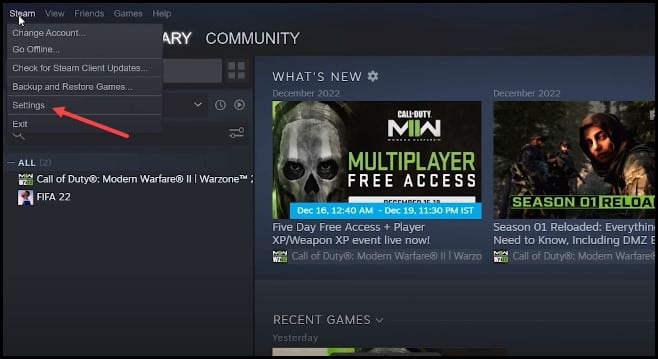
選擇遊戲內並取消選中啟用 Steam 疊加選項的複選框。
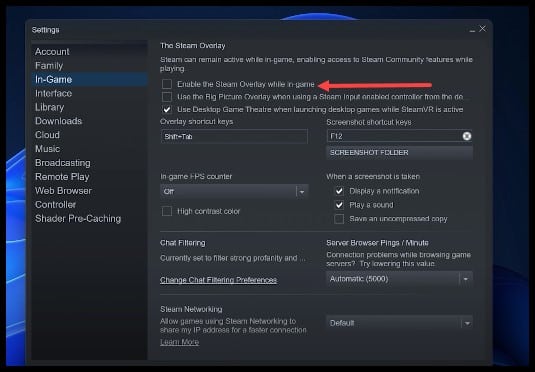
執行完上述步驟後,請檢查問題是否已解決。
7) 遊戲內圖形不足
玩 FIFA 23使用低遊戲內圖形是解決此問題的另一種方法。
您可以這樣做
:運行 FIFA 23 啟動器並點擊遊戲設置。
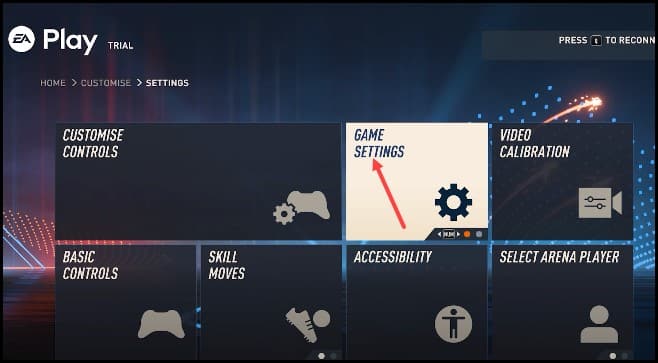
接下來,轉到渲染質量部分並選擇低選項。
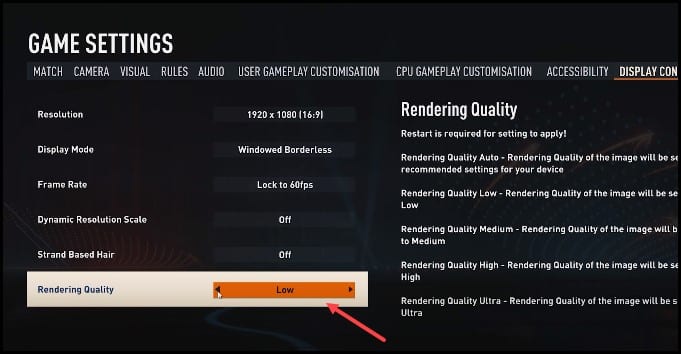
最後, 單擊確定 保存更改。
檢查問題是否仍然存在。
8) 禁用全屏優化
接下來您可以嘗試禁用全屏FIFA 23 的優化。
這是禁用它的方法:
打開 FIFA 23 的安裝文件夾,找到 FIFA 23 exe 文件,右鍵單擊,然後選擇屬性。
strong>
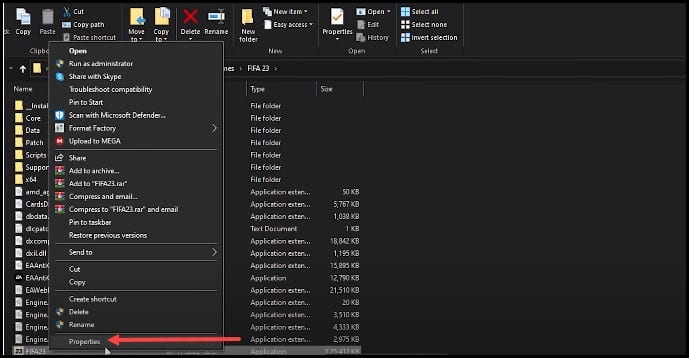
轉到兼容性 選項卡並選中禁用全屏選項。
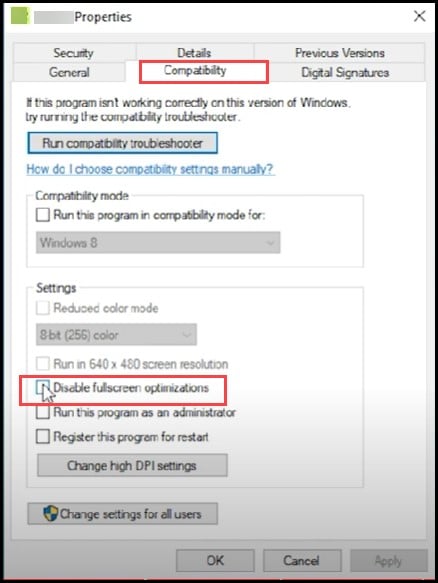
接下來,點擊應用和確定保存變化。
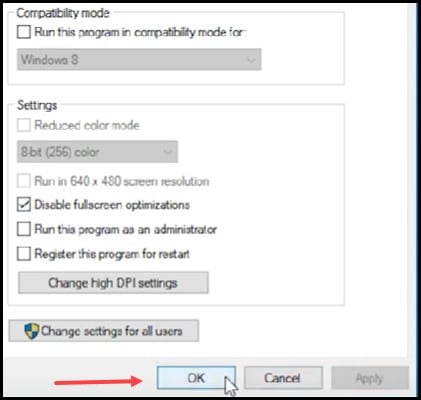
9) 調整 NVIDIA 控制面板設置
接下來,您可以嘗試調整 NVIDIA 控制面板設置。
為此,請按照上述步驟操作如下:
打開 NVIDIA 控制面板並單擊管理 3D 設置。
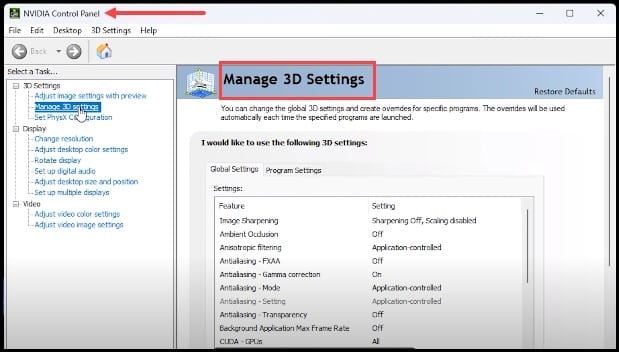
打開程序設置並點擊下拉菜單並從這裡找到遊戲。如果您沒有在此處找到該遊戲,請單擊 添加 按鈕。
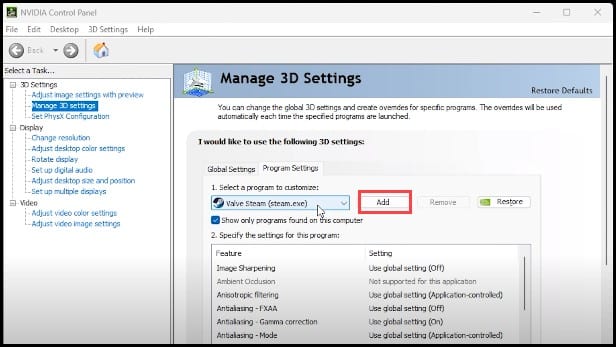
接下來,單擊瀏覽 並轉到遊戲安裝文件夾。
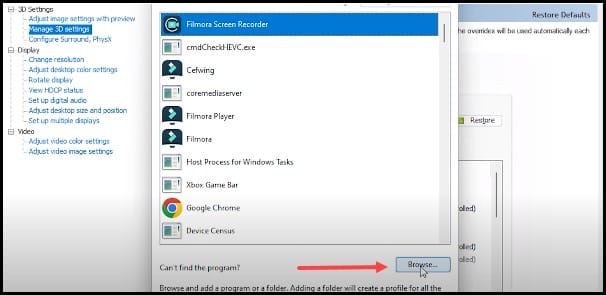
選擇遊戲exe文件然後點擊打開。滾動查找 OpenGL 渲染 GPU,然後從相鄰列表中選擇您的顯卡。
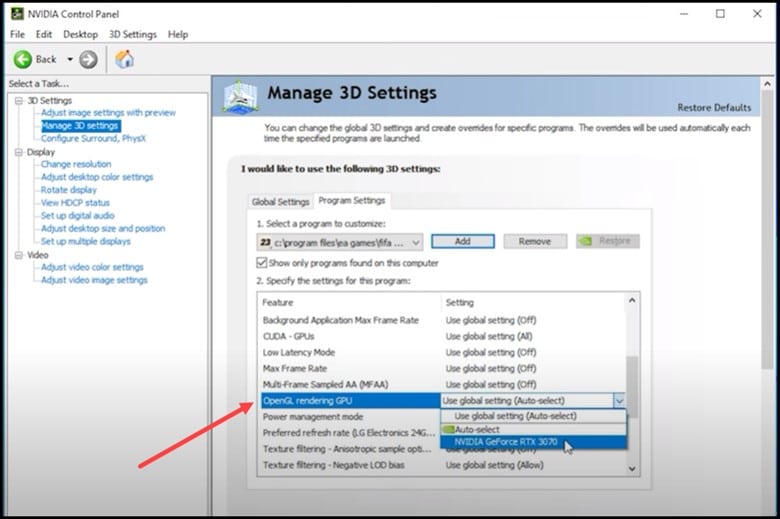
下一步,點擊電源管理模式並選擇首選最高性能
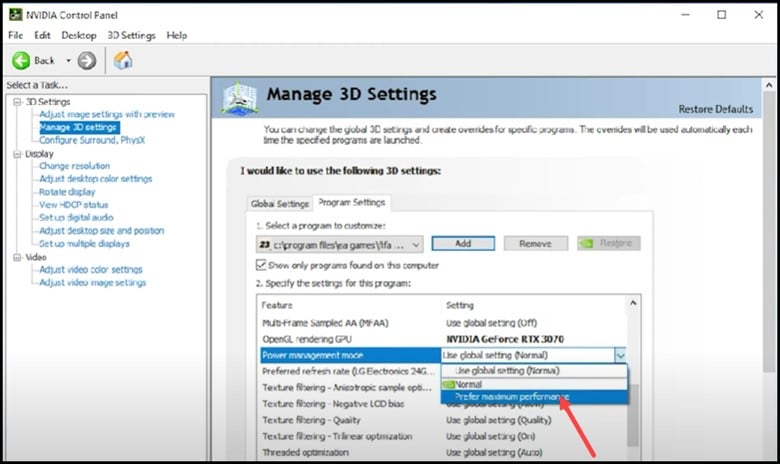
點擊垂直同步並選擇自適應。
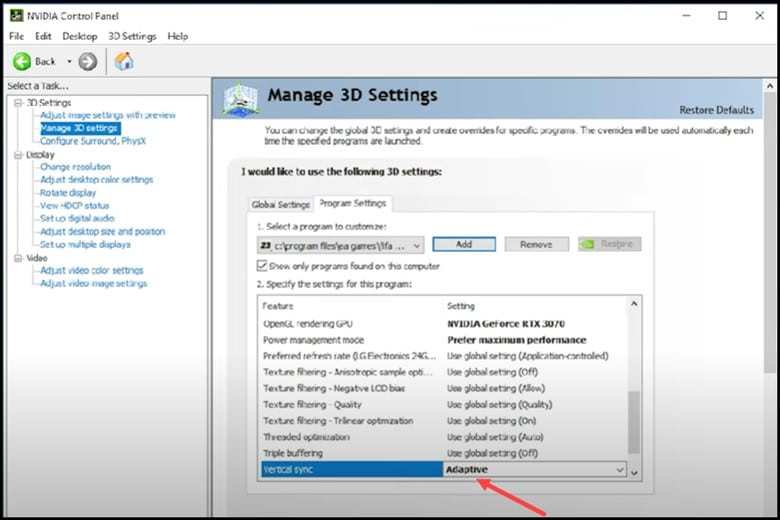
最後,點擊 應用。更改完上述所有設置後,啟動遊戲。
10) 嘗試不同的啟動選項
如果問題仍然存在,您可以嘗試不同的 FIFA 23 啟動選項。
按照下面提到的方法:
打開 Steam,右鍵單擊 FIFA 23,然後選擇屬性。
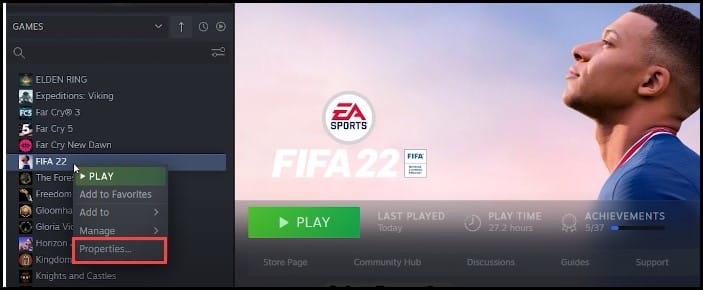
在啟動選項中,鍵入-d3d11 並嘗試啟動遊戲。
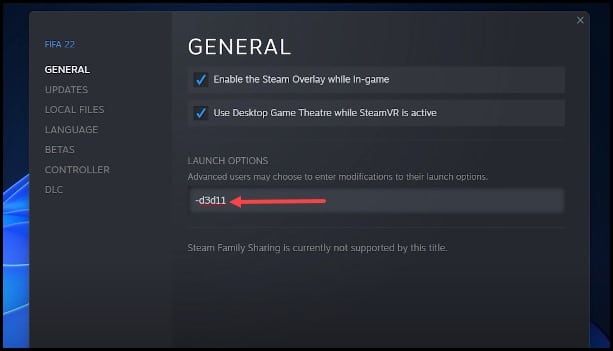
如果沒有工作,然後輸入-dx11 和 -dx12 命令。
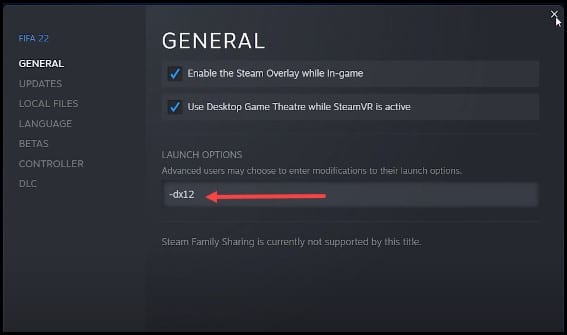
11) 關閉不需要的應用程序
您可以嘗試的另一件事是關閉在後台運行的所有不需要的應用程序。
這是關閉應用程序的方法:
p> 首先,右鍵單擊任務欄並選擇任務管理器。
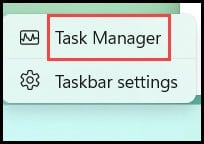
在“進程”選項卡中,檢查是否有任何不必要的進程。右鍵單擊任何不需要的進程並選擇結束任務以關閉它們。
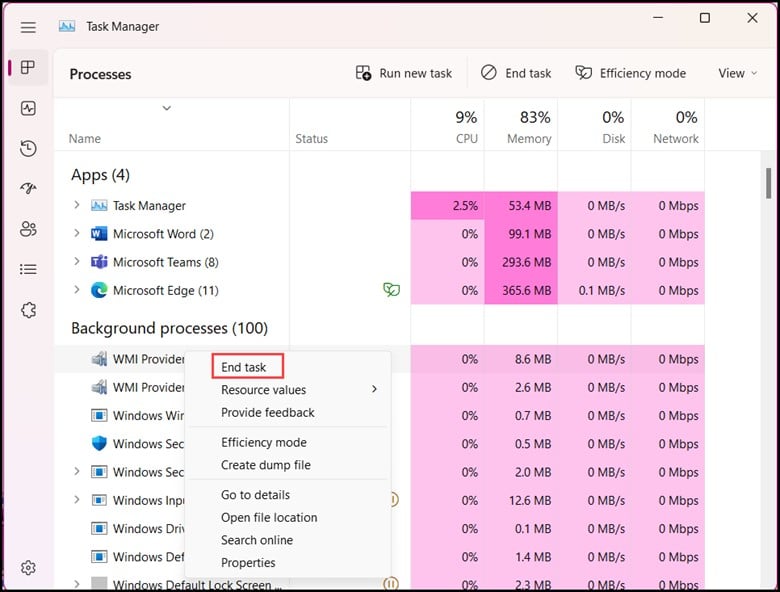
注意:建議在玩 FIFA 23 之前關閉 Discord、Google Chrome 和 GeForce Experience 等應用。
12) 更新您的 Windows
您也可以嘗試更新您的 Windows 來解決這個問題。
您可以這樣做
:在搜索中輸入檢查更新條並選擇最上面的結果。
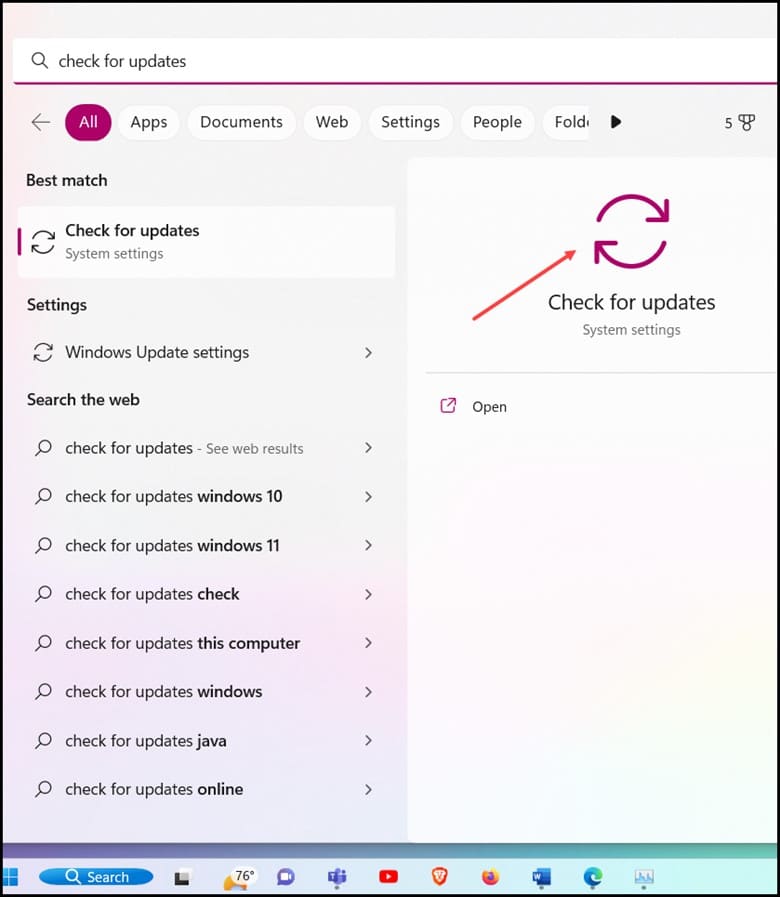
然後,點擊檢查更新並等待 Windows 檢查最新的可用更新。
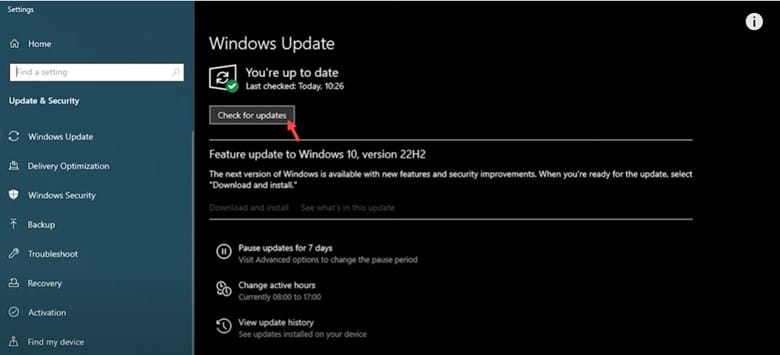
下載並安裝更新。
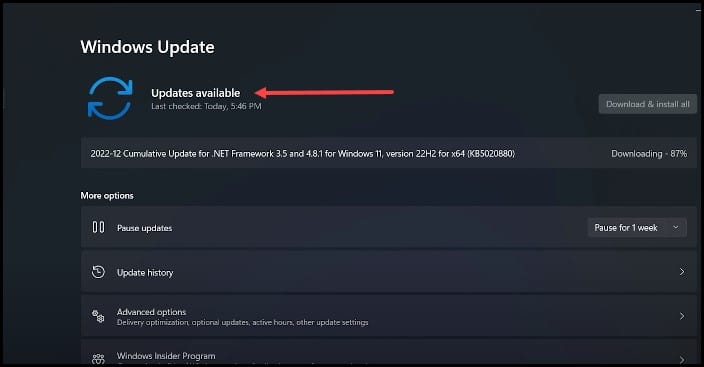
一旦完成,重新啟動您的電腦。
13) 卸載並重新安裝 FIFA23
您可以嘗試的最後一件事是重新安裝 FIFA23。
按照以下步驟進行操作:
p> 在 Windows 搜索框中鍵入 Control Panel,然後按 Enter。
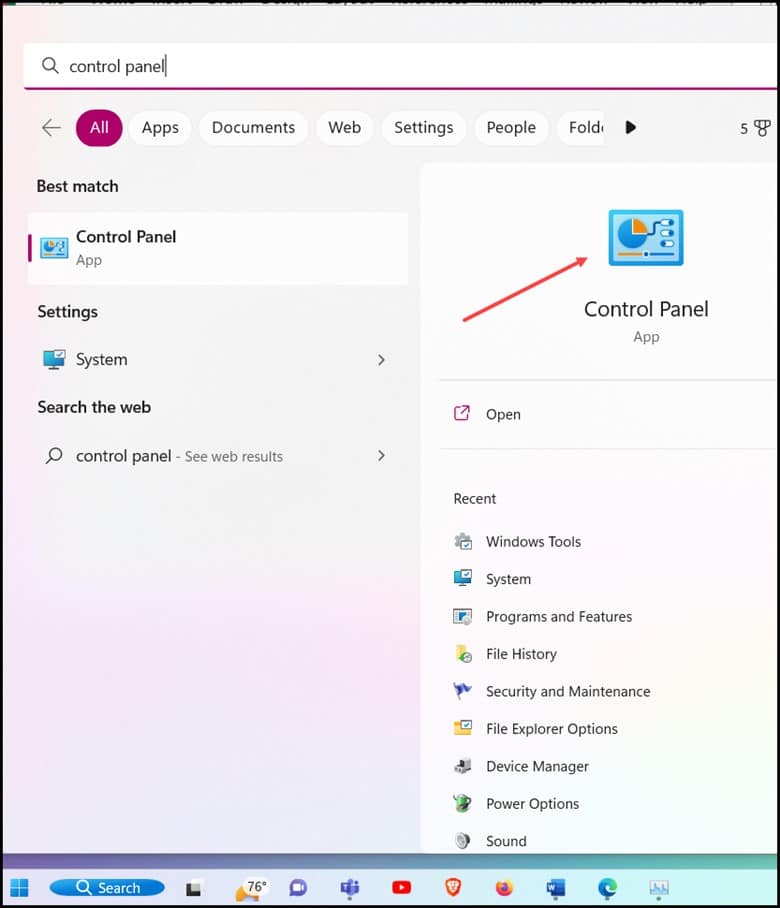
選擇 程序和功能。
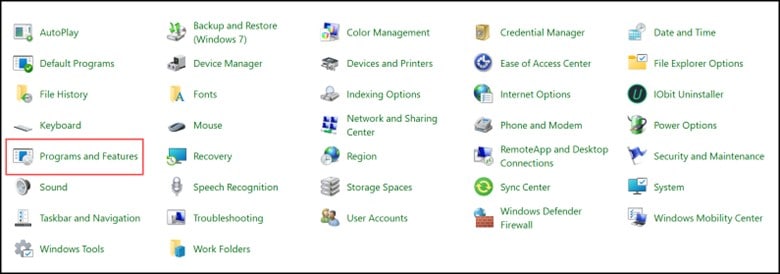
找到 FIFA 23 並右鍵單擊它。
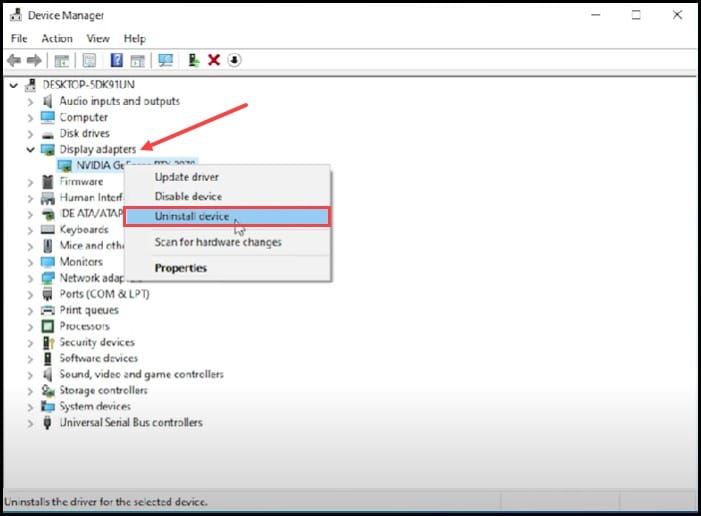
選擇卸載並按照所示進行操作。
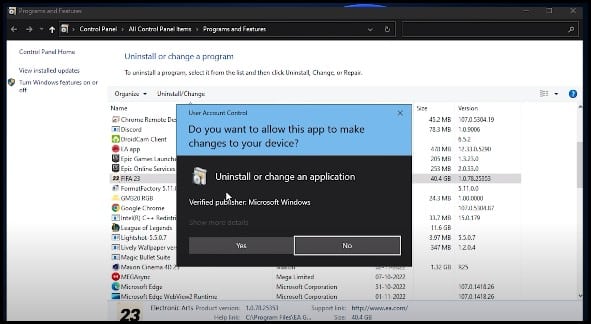
最後,安裝 FIFA 23 並嘗試啟動遊戲。
關閉
如果有任何意見或意見,請更新我們。
如果有任何潛在的疑問,請在下面的評論部分寫信給我們。